As fotos e imagens em
3D começam a ser uma realidade. Falamos do tipo de imagens que não necessita de
óculos especiais para serem visualizados e que possam ser usados por amadores.
Já aqui falamos da 1ª máquina que foi lançada no mercado, da sua tecnologia e
das dificuldades inerentes ao formato dos ficheiros produzidos e da sua visualização.
São o caso das seguintes mensagens:
No exemplo concreto da máquina
fotográfica referida é nela que se pode ver a imagem em 3D (através de 2 fotos
com formato [.mpo]). Para visualizar noutro dispositivo (exemplo uma TV com
funções 3D) terá de se recorrer a um leitor de cartões específico (neste caso o
FinePix HD Player HDP-L1).
No entanto começam a aparecer no
mercado alguns produtos que permitem obter resultados muito interessantes e que
usam para além do citado formato [.mpo], o [.jps]) e o [.jpg]), sendo os dois
primeiros formatos 3D e o ultimo o vulgar formato de qualquer foto.
Falo concretamente do serviço
disponibilizado pela Start3D.
O Start 3D permite que você
crie, compartilhe e imprima fotos em 3D. Na prática o serviço usa a foto esquerda
adicionada à foto direita e cria um slideshow com profundidade e algum
movimento criando a ilusão óptica de 3D.
Veja no final da mensagem um exemplo criado pelo
JotaV.
1.
A Captura de imagens
1.1 Tirar fotografias em 3D
O princípio da fotografia 3D é relativamente
fácil. Numa camara digital normal basta tirar duas fotografias lado a lado, deslocando
a câmara por cerca 7 centímetros de distância entre uma foto e a outra.
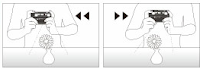 |
| 3D macro |
 |
| 3D Paisagem |
1.2 Cenas de acção
Para cenas de acção, você precisará usar
uma câmara 3D, exemplo da Fuji 3D REAL W1, para capturar as duas imagens ao
mesmo tempo.
Existe também um modo avançado que
permite tirar 1º a foto esquerda, deslocarmos a câmara, e depois tirar a
direita.
2.
Carregamento (Upload)
2.1 Criando Álbuns
Depois de se registrar no Start 3D, vá até a página álbuns
(clique em 'Os meus álbuns), e clique no botão que diz "Criar Álbum".
Preencha o título para o álbum e escolher se será público (visível por qualquer
pessoa) ou privada (visível apenas por si mesmo e as pessoas que você
compartilhe com) e clique no botão "Criar álbum" para continuar. Link
directo para Criar Álbum
2.2 Carregamento (Upload) de fotos.
O carregamento inicia-se com a selecção dos
tipos de formatos. No exemplo de JPG a foto tirada do ponto de vista do seu
olho esquerdo na coluna da esquerda, e o JPG tirada do ponto de vista do seu
olho direito na coluna da direita. Clique no botão "Enviar" e aguarde
o carregamento (upload) até este estar concluído. Os utilizados de formatos 3D devem
alterar a configuração (selecção) para upload de arquivos MPO. Lembre-se que
cada arquivo contém duas fotos MPO.
3.
Partilha (Share)
3.1 Fazendo uma Piku-Piku
E agora começa a diversão, a começar
pelo nome. As suas fotografias irão ser transformadas em "Piku
-Piku", uma maneira nova e excitante experiência de fotografias 3D sem
óculos. Uma miniatura irá aparecer na sua página dos álbuns quando ele for concluído.
Esta miniatura
(aparece com um clip no lado superior esquerdo) que ao clicar nela irá abrir as
fotos que compõem o álbum. Ao clicar numa foto irá abrir o visualizador. Por
defeito este abre no modo Piku-Piku. No entanto existem outros modos disponíveis
tais como: “Vermelho/Azul”, “Amarelo/Azul”, Paralela e “Cruzamento – olhos”.
Todos eles disponíveis na parte superior do visualizador. Na parte superior também
estão disponíveis os comandos de partilha.
3.2 Partilha por E-mail
Basta enviar um e-mail do URL do seu álbum aos seus amigos e familiares para estes
acederem. Os URLs dos álbuns privados incluem uma chave para abrir o mesmo.
Veja outro exemplo com um link por e-mail: http://www.start3d.com/pt/
Veja outro exemplo com um link por e-mail: http://www.start3d.com/pt/
3.3 Incorporar no seu blog
Na parte
inferior do visualizador está disponível o comando “embed” que lhe permite
copiar o código para inserção no seu blog ou website.
3.4 Imprimir
O site disponibiliza a compra de gravuras
lenticulares 3D.
Divirta-se



Sem comentários:
Enviar um comentário